altium designer 13安装教程
最新版AD17.1.5 安装教程

Altium Designer 17.1.5 安装教程下载方式
链接:https:///s/1gfcfoFx 密码:429l
安装
1.将镜像文件装载到虚拟硬盘
2.虚拟硬盘文件加载成功之后,以管理员身份运行”AltiumDesignerSetup_17_1_5”应用程序
3.安装界面,点击Next
4.选择“I accept the agreement”,然后点击Next
5.选择自己所需的工具(如果硬盘空间足够,直接全选;默认也行)
6.选择安装路径【**路径里面不能出现中文字符**】
6.确认配置,点击Next;开始安装
7.由于每台电脑的性能不一样,软件的安装时间会有不同。
耐心等待点击Finish 完成安装
8.首次启动软件配置
1)选择不再出现
2)选择不更新
软件破解
1.关闭软件,然后将虚拟硬盘下的licenses文件夹下面的msimg3
2.dll文件拷贝到软件的安装路径
2.打开软件,然后将虚拟硬盘下的licenses文件夹下面的其中一个alf文件加入软件
3.使用杀毒软件禁止联网(以360软件为例)这个软件联网会出现局域网冲突
也可以使用AD17的防局域网冲突软件修改参数
软件配置
1.软件中英文切换
1)、DXP -> Preferences
2)、General -> Use localized resources - > ok 重启软件软件中英文就可以切换成功了。
altium designer 10安装教程

安装步骤:1.右击“AD10.1377.iso”文件,点击“解压到AD10.1377”。
2.解压好后,打开解压目录双击“AltiumInstaller.exe”文件。
3.点击“Next”。
4.选择“Chinese”,再选择“laccept the agreement”,点击“Next”。
5.点击“Next”。
6.点击“Next”。
7.建议把AD软件安装到除C盘以外的磁盘,这里我安装到G盘,所以只需要把字母C改为G即可,第二个路径可以在G盘或其它盘下新建一个“AD”文件夹然后选择这个文件夹。
8.点击“Next”。
9.等待安装完成,进度条要走完时可能会出现假死状态需要耐心等待。
10.把“Launch Altium Designer”前面的勾去掉,点击“Finish”。
11.在解压目录中找到“Licensns”文件夹,并且打开。
12.右击“Altium Partner SN-1000001r10.alf”文件,选择“复制”。
13.打开软件安装目录,在空白处右击,选择“粘贴”。
开。
15.点击“Yes”。
16.选择“Don’t show this message anymore“,点击“OK”。
17.点击“Add standalone license file”。
点击“打开”。
19.出现以下状态说明激活成功。
20.点击“DXP”,选择“Preferences”。
21.选择“General”,再选择“Uselocalized resources”。
点击“OK”,关闭软件重新打开就可以汉化成功。
22.安装完成。
AltiumDesigner10 安装教程
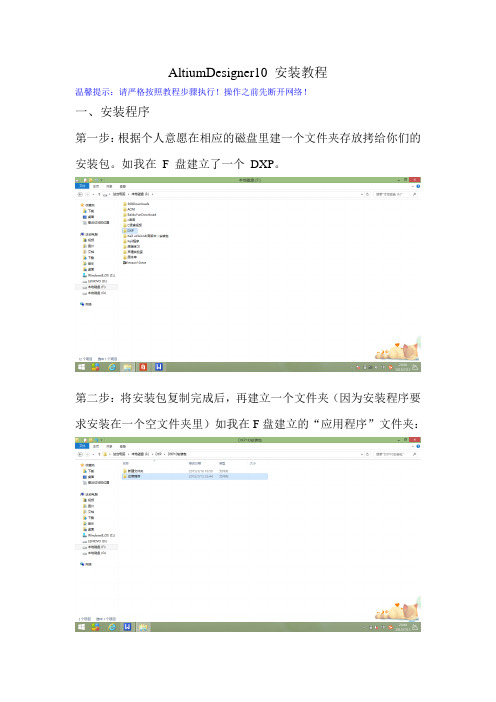
AltiumDesigner10 安装教程
温馨提示:请严格按照教程步骤执行!操作之前先断开网络!
一、安装程序
第一步:根据个人意愿在相应的磁盘里建一个文件夹存放拷给你们的安装包。
如我在F 盘建立了一个DXP。
第二步:将安装包复制完成后,再建立一个文件夹(因为安装程序要求安装在一个空文件夹里)如我在F盘建立的“应用程序”文件夹:
第三步:安装应用程序:
打开新建文件夹,找到AltiumInstaller ,双击它。
如图:
接下来根据提示,点击NEXT,
选择I agree the agreement,点击Next
出现图示
修改路径,改成你想储存DXP软件的地方(如我的在F盘的应用程序里)
点击NEXT
等待安装成功
点击Finish,完成安装。
这之后它会自己打开,关闭它即可
二、破解程序
第一步:打开TeamHP文件夹
复制hs-ads10.alf
粘贴在“应用程序”文件夹
第二步:返回到TeamHP文件夹中,双击打开HS-AD10.exe
点击“patch”
点击“是”
第三步:选择“应用程序”中的DXP.exe,点击“打开”。
点击”finish”
打开“应用程序”中的DXP.exe
点击Addstandalone license file
选择默认的HS-AD10(就是之前粘贴的),点击“打开”。
点击Save standalone license file
会自动弹出一个框,点击保存即可。
第四步:创建桌面快捷方式,在“应用程序”找到DXP.exe右击发到桌面
大功告成!。
0-AltiumDesigner教程(实用版)(V1.0)(Leo)(20191206)
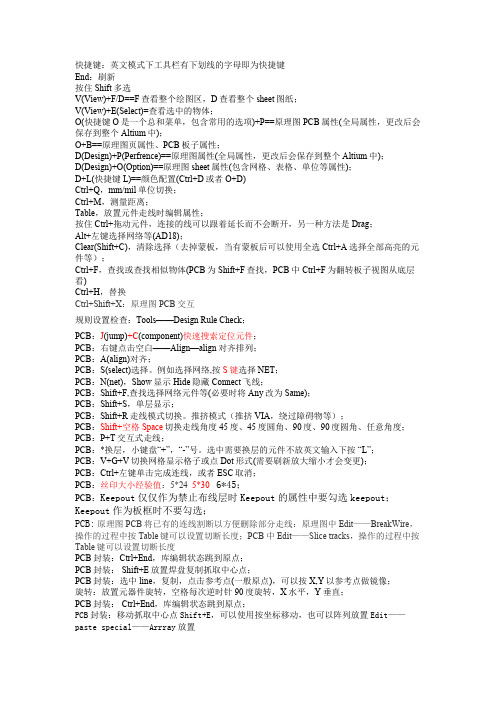
快捷键:英文模式下工具栏有下划线的字母即为快捷键End:刷新按住Shift多选V(View)+F/D==F查看整个绘图区,D查看整个sheet图纸;V(View)+E(Select)=查看选中的物体;O(快捷键O是一个总和菜单,包含常用的选项)+P==原理图PCB属性(全局属性,更改后会保存到整个Altium中);O+B==原理图页属性、PCB板子属性;D(Design)+P(Perfrence)==原理图属性(全局属性,更改后会保存到整个Altium中);D(Design)+O(Option)==原理图sheet属性(包含网格、表格、单位等属性);D+L(快捷键L)==颜色配置(Ctrl+D或者O+D)Ctrl+Q,mm/mil单位切换;Ctrl+M,测量距离;Table,放置元件走线时编辑属性;按住Ctrl+拖动元件,连接的线可以跟着延长而不会断开,另一种方法是Drag;Alt+左键选择网络等(AD18);Clear(Shift+C),清除选择(去掉蒙板,当有蒙板后可以使用全选Ctrl+A选择全部高亮的元件等);Ctrl+F,查找或查找相似物体(PCB为Shift+F查找,PCB中Ctrl+F为翻转板子视图从底层看)Ctrl+H,替换Ctrl+Shift+X:原理图PCB交互规则设置检查:Tools——Design Rule Check;PCB:J(jump)+C(component)快速搜索定位元件;PCB:右键点击空白——Align—align对齐排列;PCB:A(align)对齐;PCB:S(select)选择。
例如选择网络,按S键选择NET;PCB:N(net),Show显示Hide隐藏Connect飞线;PCB:Shift+F,查找选择网络元件等(必要时将Any改为Same);PCB:Shift+S,单层显示;PCB:Shift+R走线模式切换。
推挤模式(推挤VIA,绕过障碍物等);PCB:Shift+空格Space切换走线角度45度、45度圆角、90度、90度圆角、任意角度;PCB:P+T交互式走线;PCB:*换层,小键盘“+”,“-”号。
Altium Designer 2013案例教程- 第10讲 项目7 数码管显示电路原理图

元件标号 U1
U2
元件名称
所属元器件库 New Integrated_ Library1.IntLib(新建元件库)
Maxim Communication Transceiver.IntLib
74LS49
U3
TI Interface Display Driver.IntLib
Dpy Blue-CA
2.当工程被编辑后,任何错误都将显示在Messages面板上。如果电 路图有严重的错误,Messages面板将自动弹出,否则Messages面板 不出现。如果报告给出错误,则检查用户的电路并纠正错误。
小结:
7.1 数码管原理图的绘制 7.1.1 绘制原理图首先要做的工作 7.1.2 加载库文件 7.1.3 放置元件 7.1.4 导线放置模式 7.1.5 放置总线和总线引入线 7.1.6 放置网络标签 7.1.7 检查原理图
(2)用同样的方法将C2封装改为:RAD-0.1;将C3封装改为:CAPR55×5; 将C4封装改为:RB5-10.5。
在原理图内也可以不修改元器件的封装,用缺省的值。然后在PCB板 内,根据实际元器件的尺寸修改封装。
图7-9 为选中元件选择相应的模型
2.放置好元器件位置的数码管电路原 理图如图7-12所示。
(4)我们想查找所有与74LS49有关的元件,所以在Filters的Field 列的第1行选Name,Operator列选Contains,Value列输入74LS49,如图 7-4所示。
图7-4 库搜索对话框
(5)单击Search按钮开始查找。搜索启动后,搜 索结果如图7-5所示。
图7-5 搜素结果
Header6
P2
Miscellaneous Connectors.IntLib
AD10.8安装破解流程

AltiumDesigner10.818.23272 软件安装破解教程网上有许多AD10 的版本,经安装后都有无法导入的问题,主要原因是安装包不完整,其实是有办法可以解决的。
本人已试过多次,用我的方法安装后就可以正常使用了。
下面是具体安装流程。
1、先关闭杀毒软件及防火墙。
2、在虚拟光驱加载下载来的ISO 文件,打开虚拟光驱对应的盘符,如下图,运行AltiumInstaller.exe。
启动程序安装画面。
卸载的时候不能在控制面板中卸载,也是到这个目录下运行“AltiumUninstaller.exe”3、点击“Next”进入下一步。
4、选择语言“Chines e”,勾上“I accept the agreement”,点击“Nex t”进入下一步。
5、保持默认设置,点击“Next”进入下一步。
6、确认“Soft Design 和PCB and Soft Design”都打上勾后点击“Nex t”进入下一步。
7、选择安装路径,一般默认即可,点击“Next”进入下一步。
8、点击“Next”进入下一步。
9、程序安装中……,待进度条完成后自动进入下一步。
10、点击“Finish”完成安装。
(注:最好不要勾选“Launch Altium Designer”,勾选了会自动打开软件,而此时还没有完成破解步骤。
)11、将破解包解压到任意盘并打开CRACK10.818.23272 文件夹。
12.用记事本打开”AD10.700INI “文件。
13、修改(1) TransactorName=Your Name(将“Your Nam e”替换为你想要注册的用户名)(2) SerialNumber=0000000(如果你只有一台计算机,那么这个可以不用修改,如果有两台以上的计算机且连成局域网,那么请保证每个License 文件中的SerialNumber=为不同的值,例如:SerialNumber=0000001;SerialNumber=0000002...(3) UserCount=x(要生成单机版的License 不用修改;要生成网络版的License请修改x 为需要授权的用户数量,默认为1000用户)修改好后保存,并关闭文档。
(完整版)AD教程
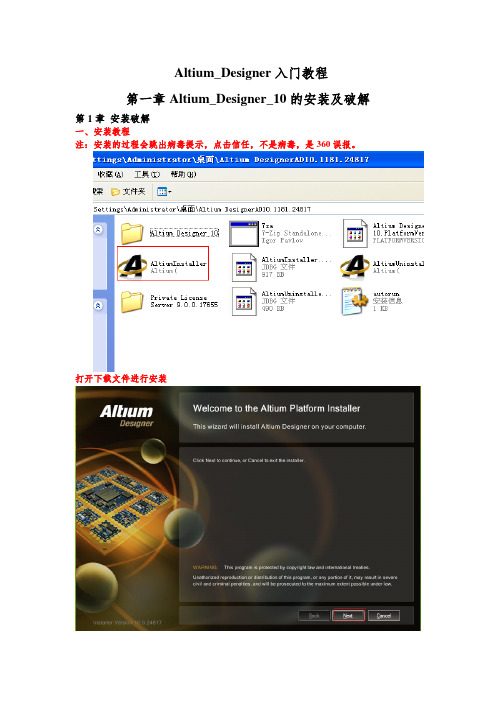
这里和步骤1.2类似,记得保存。
到这里2元件与封装
各文件的作用与联系:在集成库下画元件和封装,具体是原理图库里画元件,封装库里画封装,画好封装后要把各个封装添加到对应的元件里。画好各个元件并添加了对应的封装后,把所需元件放置到原理图里,之后在原理图里连线,最后把原理图更新到PCB里(此时PCB里显示的是各元件对应的封装,各封装已经有一条条细线连着,接着要排版并用布线连好),最后打印出来做板的是PCB里面弄好的东西。
建PCB工程和集成库的总流程如下:
1)建立PCB工程(PCB project)>>在工程下建立原理图(Schematic)>>在工程下建立PCB
2)建立集成库>>在集成库下建立原理图库(Schematic Library)>在集成库下建立封装库(PCB Library)
至于每个文件的作用和联系待建完后再说。
2)画贴片电阻的封装
画贴片电阻的封装和直插电阻的封装步骤完全一样,不同之处就是焊盘参数的设置,设置为如图2-31。可以看到,与直插相比,所在层从Multi-layer(所有层)改为Top-layer(顶层),这里画的是贴片电阻0805的封装,长为48mil,宽为45mil,焊盘距离为63mil,效果如图2-32。注意:一般贴片元件的封装都是不用自己画的,他们有特定的型号,如0805,1812,0603,SOT23等,这些都可以直接在自带的封装库里找到。举这个画贴片电阻的例子只是让你学会画贴片封装而已。
最后画的图2-15效果(如果发现引脚不能放到矩形边的中间,可设置跳转栅格,设置为5,尽量不要设得太小,如图2-16)
Altium Designer15.0 第1章 Altium Designer15.0软件设计方法和安装

Altium Designer15.0的配置和插件安装
在该界面中,分别单击Purchased和Updates标签。在这两个标签 下,分别给出了Software Extensions(软件扩展)和Hardware
Devices(硬件设备)两个标题。在这两个标题下面,给出了需要
更新和安装的插件。 根据提示信息,完成安装插件和Altium Designer软件更新。
Altium Designer15.0的配置和插件安装
--安装Altium Designer15.0插件
在Altium Designer主界面主菜单下,选择DXP->Extensions and Updates。
出现Extensions & Updates(扩展和更新)界面。
Copyright © 2009 Altium Limited
选择需要下载的Altium Designer的版本,比如:当前Altium Designer的最新版本是15.1.14。
左键单击Download(exe,9Mb)。
Altium Designer15.0安装文件的下载
在下面的界面中,输入用户帐号及密码信息。
注:需要Altium公司进行授权和分配帐号
Altium Designer软件所强调的“一体化”设计理念,
包含下面的设计思想: 软件和硬件的协同设计,硬件设计“软件化”,
电子设计的可重用等。
这些设计思想是未来电子设计的潮流!
Copyright © 2009 Altium Limited
6
Altium Designer“一体化”设计理念
Altium Designer15.0的配置和插件安装
弹出下面的对话框界面,在User name和Password右侧文本框中 分别输入用户名和密码,并分别选中右侧Remember的复选框。
- 1、下载文档前请自行甄别文档内容的完整性,平台不提供额外的编辑、内容补充、找答案等附加服务。
- 2、"仅部分预览"的文档,不可在线预览部分如存在完整性等问题,可反馈申请退款(可完整预览的文档不适用该条件!)。
- 3、如文档侵犯您的权益,请联系客服反馈,我们会尽快为您处理(人工客服工作时间:9:00-18:30)。
安装步骤:
1.右击“AD13.4.part1.rar”文件,点击“解压到AD13.4”。
2.解压好后,打开解压目录双击“AltiumInstaller.exe”文件。
3.点击“Next”.
4.选择“Chinese”,再选择“l accept the agreement”,点击“Next”。
5.点击“Next”。
6.点击“Next”。
7.建议把AD软件安装到除C盘以外的磁盘,这里我安装到G盘,所以只需要把字母C改为G即可,第二个路径可以在G盘或其它盘下新建一个“AD”
文件夹然后选择这个文件夹。
8.点击“Next”。
9.等待安装完成,进度条要走完时可能会出现假死状态需要耐心等待。
10.把“Launch Altium Designer”前面的勾去掉,点击“Finish”。
2013SN-1300001(V4NL-XACC)Standalone.alf”文件,选择“复制”。
12.打开安装目录,在空白处右击,选择“粘贴”。
13.在开始菜单栏中找到“Altium Designer”软件,然后打开。
14.选择“Don’t show thinmessage anymore”,点击“OK”,关闭后一个窗口。
15.点击“Add standalonelicense file”。
16.再软件的安装目录下找到“Altium2013SN-1300001(V4NL-XACC) Standalone.alf”文件,选择文件,点击“打开”。
17.点击“DXP”,再点击“Preferences”。
18.选择“General”,再选择“Use localized resources”,点击“OK”,再点击“OK”,关闭程序,再重新打开程序即可汉化完成。
19.安装完成。
